Il livello Video Switcher di mimoLive è un potente strumento che consente di passare facilmente tra un massimo di 9 sorgenti video diverse con transizioni fluide di taglio o dissolvenza. Uno dei grandi vantaggi di questo livello è che può passare senza problemi tra sorgenti con risoluzioni pixel o fotogrammi al secondo diversi, grazie alla capacità di mimoLive di gestire in modo indipendente le sorgenti di ingresso e l'uscita del programma. In questo modo è facile integrare una varietà di sorgenti video nella produzione, creando un'esperienza più dinamica e coinvolgente per il pubblico.
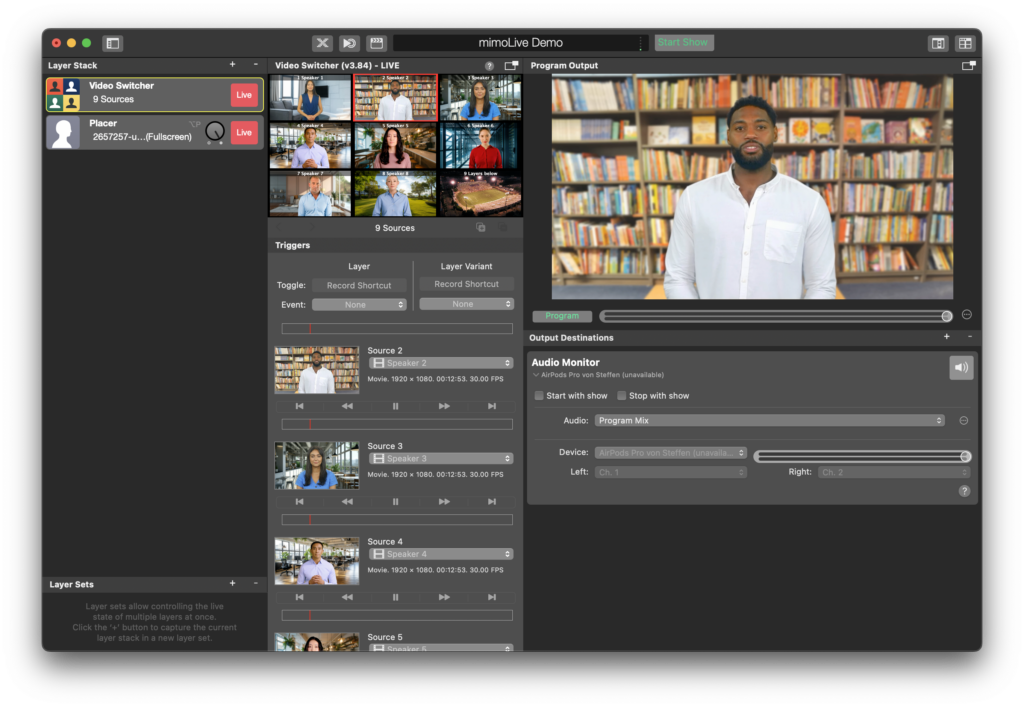
Impostazione del livello di commutazione video
Prima di tutto, è necessario impostare il conteggio delle sorgenti nella sezione Controllo delle impostazioni del livello. Se si utilizzano meno telecamere, questo aiuterà a ridurre i controlli e i pulsanti dell'interfaccia utente.
Quindi può assegnare le fonti video trascinandole sul livello nella Pila di livelli o selezionandole nella sezione Contenuto delle impostazioni dei livelli.
Per impostazione predefinita, l'anteprima del livello mostra i nomi di ciascuna sorgente per un migliore orientamento. È possibile sovrascrivere i nomi con i campi di immissione del testo "Nome sorgente".
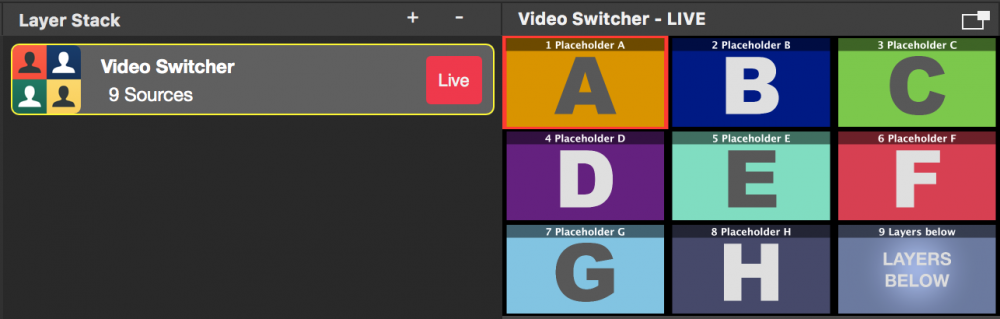
Il campo di immissione Durata transizione consente di controllare il tempo necessario per eseguire la transizione di dissolvenza.
Ci sono ingressi opzionali per le immagini di sfondo che sono necessari quando si esegue uno Studio 3D virtuale.
Controllo del commutatore video tramite pulsanti o tastiera
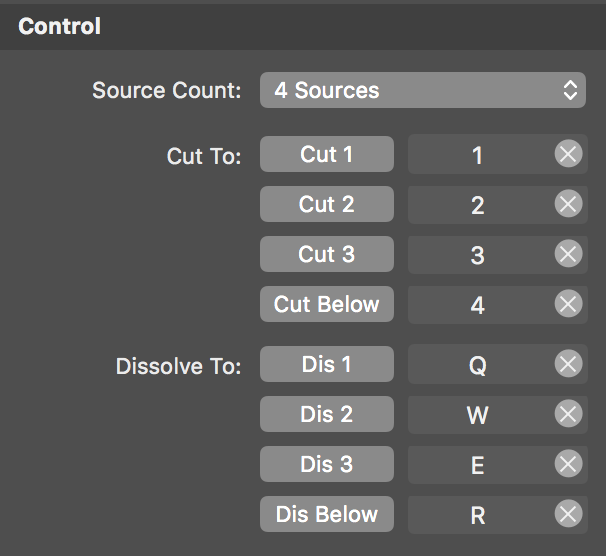
Il livello Video Switcher ha una serie di pulsanti che controlleranno l'output. I primi eseguono un taglio verso la telecamera specifica, mentre i successivi eseguono una transizione di dissolvenza. È utile assegnare scorciatoie da tastiera per ogni pulsante necessario, in modo da poter accedere a questa funzione in qualsiasi momento.
Controllo del commutatore video tramite azione del mouse
È possibile fare clic con il mouse sull'anteprima multiview per passare a una determinata sorgente. Se si fa un solo clic, il video switcher taglierà verso la nuova sorgente. Se si fa una pressione prolungata (tenendo premuto il pulsante del mouse), viene eseguita una transizione di dissolvenza.
Controllo remoto del commutatore video

Poiché il Video Switcher è un compito molto intenso e dovrebbe essere eseguito separatamente dal controllo di mimoLive in generale, abbiamo implementato delle ricche Superfici di controllo remoto per esso. Esistono fondamentalmente due opzioni per i layout standard del Controllo remoto:
- Tagli compatti: Questa opzione consente di ottenere solo i pulsanti di taglio.
- Completo: Offre il pieno controllo mostrando le anteprime video e mettendo a disposizione i pulsanti di taglio e dissolvenza.
Le anteprime video nel telecomando costano prestazioni di rendering
Le piccole anteprime video per la superficie di controllo remoto devono essere compresse sul computer host per poterle trasmettere alla superficie di controllo remoto. Questa operazione costa prestazioni di rendering sul computer host e dovrebbe essere utilizzata solo se la macchina è in grado di gestirla. Se non si ha bisogno delle anteprime video nel telecomando, è opportuno rimuoverle.
Controllo del commutatore video da parte di Multiview
Se attiva la Multiview nella finestra del documento mimoLive o stacca la Multiview in un'altra finestra, può fare clic sulle viste della Multiview per controllare il Layer Video Switcher. Per maggiori informazioni, legga come impostare il Multiview.
Utilizzo di Syphon per trasmettere l'anteprima
Attualmente, in mimoLive, l'anteprima multiview del livello Video Switcher con tutte le sorgenti assegnate viene sostituita se si seleziona un livello diverso. In questo modo non si vedranno più le sorgenti e non si potrà tenere traccia dei contenuti. Con l'opzione "Trasmetti anteprima" nella sezione Syphon delle impostazioni del livello è possibile ottenere l'anteprima con la multiview in un'altra applicazione tramite Syphon. In questa applicazione di terze parti, è possibile visualizzare costantemente la multiview del livello Video Switcher indipendentemente dal suo stato di selezione in mimoLive.

Scaricare il Simple Client.app di Syphon..
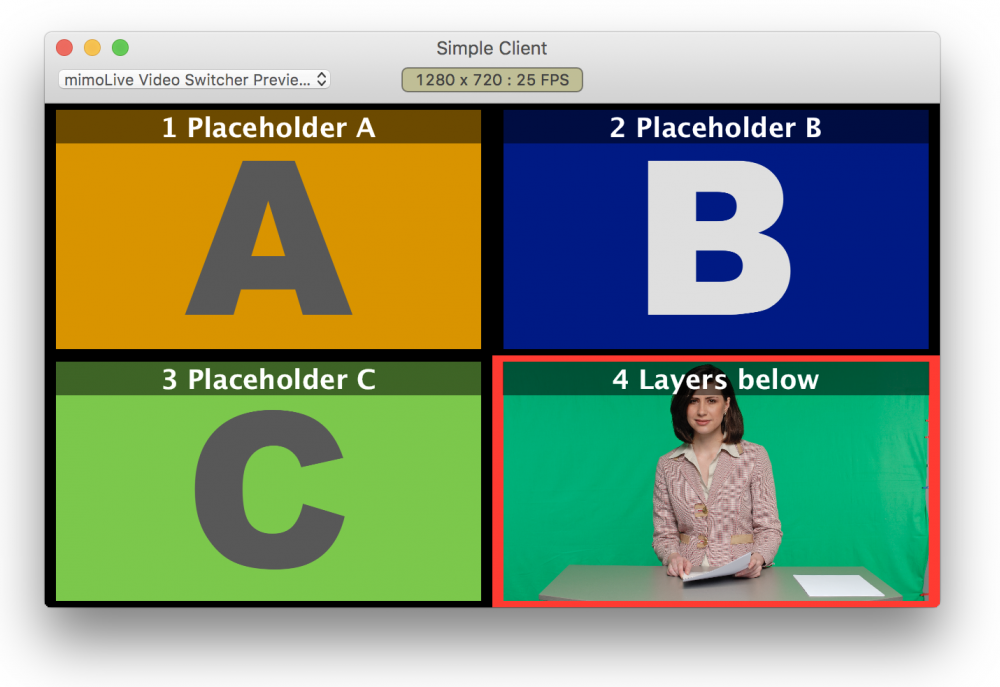
Controllo di più ASSE Telecamere IP
Se le fonti sono ASSE Le telecamere IP possono essere utilizzate con la funzione ASSE La sezione Controllo consente di configurare i numeri IP e di abilitare il controllo remoto nell'anteprima multiview. Sono disponibili due modalità:
- Fare clic per centrare: Se si fa clic con il tasto shift su un'immagine, l'immagine associata viene centrata. ASSE la fotocamera si ricentra rispetto al punto cliccato.
- Trascinare per spostare: è necessario fare clic con shift-click e tenere premuto il pulsante del mouse per trascinare la ASSE telecamera in una nuova posizione. Tenere presente che potrebbe verificarsi un ritardo e che non si vedrà il movimento della telecamera in tempo reale.
Tenendo premuto il tasto alt è possibile passare alla modalità opposta. Ad esempio, se è stata impostata la modalità "Fare clic per centrare", il tasto alt cambierà temporaneamente la modalità in "Trascinare per spostare".
In ogni caso, per controllare le telecamere AXIS sono necessari i tasti shift o alt perché, senza i tasti di modifica, il controllo entrerebbe in conflitto con il controllo generale del mouse del livello Video Switcher.
